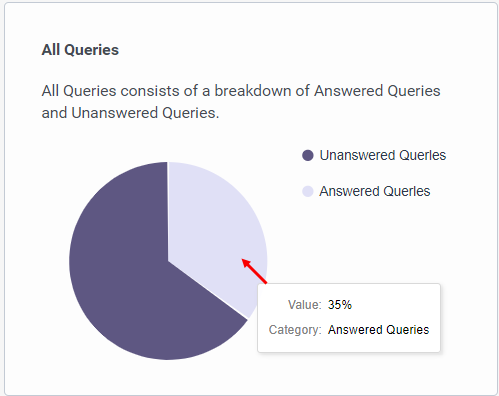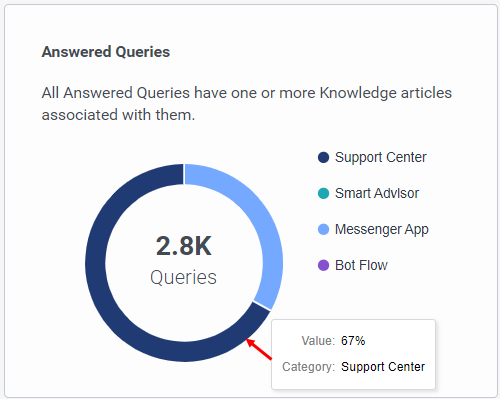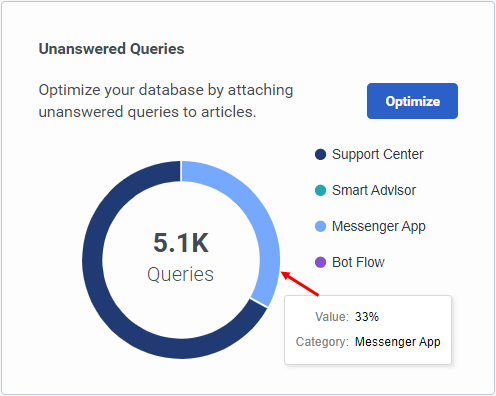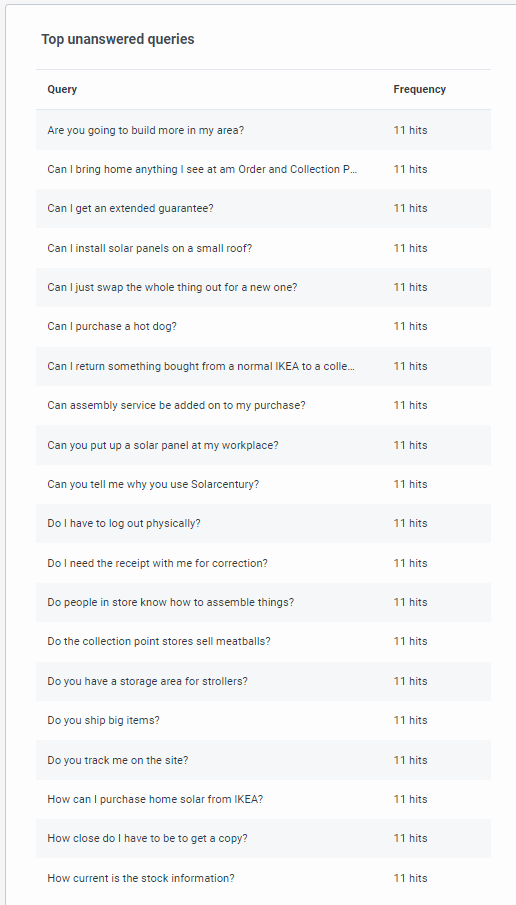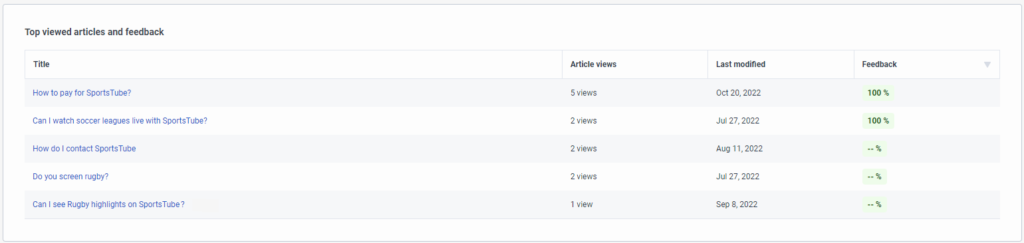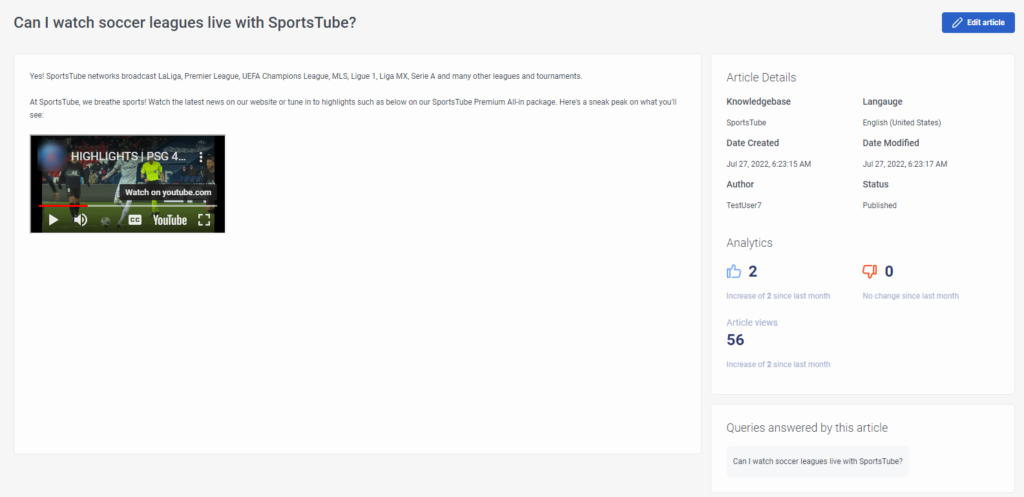Serie: Knowledge Optimizer für die Knowledge Workbench
Dashboard des Wissensoptimierers
Im Dashboard des Knowledge Optimizer können Sie die Effektivität Ihrer Wissensdatenbank analysieren. In dieser Ansicht können Sie die folgenden Metriken sehen:
- Alle Anfragen in einem bestimmten Zeitraum und die prozentuale Aufschlüsselung der beantworteten und unbeantworteten Anfragen.
- Alle beantworteten Anfragen in einem bestimmten Zeitrahmen und die prozentuale Aufschlüsselung der Anwendung, von der die Konversation ausging.
- Alle unbeantworteten Anfragen innerhalb eines bestimmten Zeitraums und die prozentuale Aufschlüsselung der Anwendung, von der die Konversation ausging.
- Die 20 wichtigsten Artikel und die Häufigkeit, mit der ein Artikel in einer Unterhaltung auftaucht.
- Die 20 meistbeantworteten Anfragen und die Häufigkeit, mit der jede beantwortete Anfrage in einer Unterhaltung auftaucht.
- Die 20 wichtigsten unbeantworteten Anfragen und die Häufigkeit, mit der jede unbeantwortete Anfrage in einem Gespräch vorkam.
Bei beantworteten und unbeantworteten Anfragen können Sie die Anwendung sehen, in der die Anfrage erscheint:
- Wissensportal
- Wissens-App für Messenger
- Genesys Dialog Engine Bot Flow
- Genesys Digital Bot Flow
- Agentenunterstützung
Wählen Sie eine Wissensdatenbank und einen Zeitraum zur Ansicht
- Klicken Sie auf Admin.
- Klicken Sie unter Wissen auf Optimierer.
- Klicken Speisekarte > Wissen > Optimierer .
- Klicken Sie auf die Liste Knowledge Bases und wählen Sie die Wissensdatenbank aus, die Sie anzeigen möchten.
- Wählen Sie den Touchpoint aus, den Sie anzeigen möchten:
- Alle Touchpoints (Standard)
- Wissensportal
- Wissens-App für Messenger
- Genesys Dialog Engine Bot Flow
- Genesys Digital Bot Flow
- Agentenunterstützung
- Um Ihre Suche auf einen bestimmten Zeitraum einzugrenzen, klicken Sie auf den Kalender neben Startdatum und Enddatum und wählen Sie die Daten aus.
Alle Abfragen
Die Kachel Alle Anfragen zeigt ein Tortendiagramm mit dem Prozentsatz der beantworteten und unbeantworteten Anfragen an. Bewegen Sie den Mauszeiger über einen Abschnitt im Diagramm und sehen Sie den Wert und die Kategorie, beantwortet oder unbeantwortet, die 100 % aller Anfragen ausmachen.
Beantwortete Fragen
Die Kachel Beantwortete Anfragen zeigt die Gesamtzahl der Anfragen, die der Bot beantwortet hat, sowie die Anwendung, von der aus die Konversation stattfand. Um den Prozentsatz der beantworteten Anfragen für eine bestimmte Anwendung zu sehen, wie durch die farblich gekennzeichneten Etiketten angezeigt, bewegen Sie den Mauszeiger über einen Abschnitt im Diagramm.
Unbeantwortete Anfragen
Die Kachel Unbeantwortete Anfragen zeigt die Gesamtzahl der Anfragen, die der Bot nicht beantwortet hat, sowie die Anwendung, von der aus die Konversation stattfand. Um den prozentualen Anteil der unbeantworteten Anfragen für eine bestimmte Anwendung zu sehen, wie durch die farbigen Markierungen angezeigt, bewegen Sie den Mauszeiger über einen Abschnitt im Diagramm.
Anhand dieser Kachel können Sie Ihre Wissensbasis optimieren.
Wichtigste unbeantwortete Fragen
Diese Kachel zeigt die bis zu 20 wichtigsten Anfragen, die während der Bot-Konversationen nicht beantwortet wurden, und die Anzahl der Male, in denen jede unbeantwortete Anfrage in einer Konversation auftauchte.
Top beantwortete Fragen
Diese Kachel zeigt die Top-Anfragen (bis zu 20), die während der Bot-Konversationen beantwortet wurden, und die Anzahl der Male, in denen jede beantwortete Anfrage in einer Konversation auftauchte.
Meistgesehene Artikel und Feedback
Diese Kachel zeigt die bis zu 20 wichtigsten Artikel an, die innerhalb des angegebenen Zeitraums in der Wissensdatenbank verwendet wurden. Die Kachel zeigt auch an, wie oft jeder Artikel in Bot-Konversationen verwendet wurde, das Datum der letzten Änderung und den Prozentsatz der positiven oder negativen Rückmeldungen.
Klicken Sie auf einen Artikel, um die Artikelansicht zu öffnen und die Artikeldetails, die Feedback-Analyse, die Anzahl der Aufrufe und andere Fragen, die dieser Artikel beantwortet, anzuzeigen.
Meistgesehene Artikel und Feedback
Klicken Sie auf das Bild, um es zu vergrößern.
Artikelansicht
In der Artikelansicht werden die folgenden Informationen angezeigt:
- Die Anfrage und die Antwort
- Artikeldetails wie Wissensbasis, Sprache, Erstellungsdatum, Datum der letzten Änderung, Autor und Status
- Analysen wie die Anzahl der positiven und negativen Feedback-Treffer
- Andere Fragen, die dieser Artikel beantwortet
Anhand dieser Angaben können Sie prüfen und entscheiden, ob Sie Artikel in der Wissensdatenbank ändern sollten. Um Änderungen oder Aktualisierungen an diesem Artikel vorzunehmen, klicken Sie auf Artikel bearbeiten
Klicken Sie auf das Bild, um es zu vergrößern.